En esta nueva entrada vamos a hacer un tutorial para aprender a utilizar el Qcad.
Vamos a comenzar aprendiendo a hacer rectas que es lo mas elemental:
- Lo primero que tenemos que hacer es en la barra que aparece a la izquierda, dar a el botón que pone lineas y nos aparecerá otra pestaña con diferentes formas para hacer la linea. como queremos una linea de un punto a otro debemos de elegir la primera o la segunda.
Cogemos el primer punto desde los que queremos hacer la recta y lo movemos con el raton hasta donde queramos que acabe la recta.Nos saldria una cosa parecida a esta:
Esto que hemos hecho ha sido a ojo pero cuando estemos trabajando para una empresa o algo similar, los diseños deberán de ser exactos por lo tanto, vamos a aprender como hacerlo.
Lo mas importante para hacerlo exacto es la barrita que nos viene abajo del todo en la que pone "Comando"
Cuando queramos hacer una linea deberemos de seguir los mismos procedimientos hasta la parte en la que tienes que elegir el punto en el que quieres que comienze la recta: en ese momento lo que tenemos que hacer es (en la barra de comando te saldrá especifique el primer punto) las coordenadas del punto en el que queremos que comienze nuestra recta poniendo primero las coordenadas de la X y después la de la Y.
Para la recta por ejemplo hemos cogido los puntos (0,0) de punto de inicio y el punto (100,20) de punto final. Para el circulo que veis en la imagen, en vez de coger la linea, coges el botón de debajo (el de círculos) y pones el punto de centro del circulo y cuando ya tengas colocado el centro del circulo, abajo pones el radio que quieres que tenga el circulo y te saldrá el circulo que deseas.
Ya sabemos como hacer una recta y un circulo, ahora vamos a aprender a hacer arcos entre dos rectas
Arcos:
Lo principal es coger la herramienta de arcos que se encuentra en la barra, a la izquierda del circulo (si no sabemos cual es, únicamente con dejar el ratón encima de los botones, te dice para que sirven)
Lo que está redondeado en la foto, son los arcos que hemos hecho. Estos se hacen con la herramienta de arcos y dentro de esta, le damos al botón que hemos marcado en la foto arriba a la izquierda y tenemos que coger primero es el punto medio entre ambas rectas para así al hacer la circunferencia para el arco, nos coincidan las lineas en ambas rectas.
Aunque también hay una herramienta mas sencilla para realizar arcos.
En la barra de herramientas de la izquierda, el botón que pone EDIT le damos y nos envía a otra barra de herramientas en la cual tenemos que escoger este botón:
Cuando tengamos cogido ese botón, lo único que hay que hacer es pinchar primero en una recta y después te vas a la otra recta y vas a ver como el arco se va haciendo.
Escribir en el Qcad:
Lo siguiente que vamos a aprender va a ser a escribir en este programa. Hay una herramienta en la barra de herramientas superior que nos permite escribir lo que deseemos, el tamaño que queramos o incluso dar un angulo a lo escrito.
En la barra de herramientas le damos a "Dibujar" y después se nos desplegara otras pestañas en la cual tendremos que dar a "Texto" y nos saldra esa ventana de la foto.
Cortar:
La herramienta de cortar se encuentra en la barra de herramientas de la izquierda, en el botón de EDIT
cualquiera de las 3 que estan señaladas valen para cortar. Yo he utilizado la 2º.
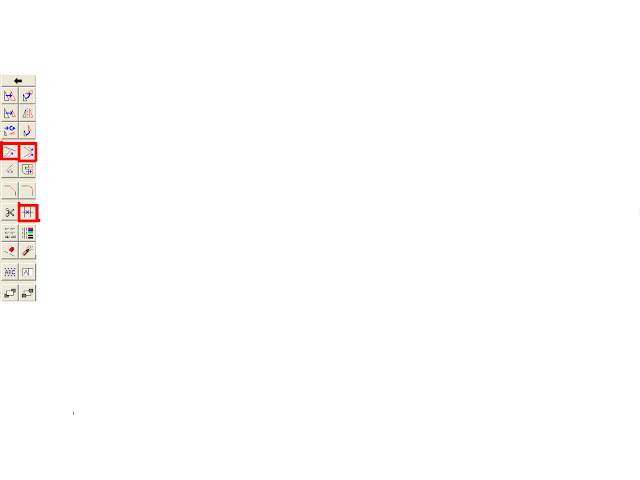
Lo único que hay que hacer es cuando tenemos marcado el botón para recortar, pinchamos en las 2 cosas que queramos que permanezcan, es decir, que lo que se quede sin clicar, se cortara. En este caso hemos clicado en la linea que atraviesa la circunferencia y la parte inferior de la circunferencia.
Se nos ha cortado unicamente la parte de arriba de la circunferencia.
El ultimo botón que está señalado en la foto sirve para dividir por la mitad, por lo tanto si tenemos dos rectas secantes que se corten en un punto y clicamos en la parte alta de una de ellas, esa recta sera cortada en la interseccion entre ambas rectas.
-¿ Que son las capas en este programa?:
Las capas son diferentes dibujos unidos que juntos conforman uno. Por ejemplo podemos utilizar las capas para: en una hacer el boceto, en otra las cotas y en otra las lineas de simetría de ese boceto. Son distintas capas pero entre todas conforman el objeto diseñado.
Se añaden capas en la barra de herramientas superior en "Capa" y "Añadir capa".
- Forzar:
Esta función se utiliza para que cuando estes dibujando una linea, por ejemplo, pues le das a forzar y el programa solo lo que hace es llevarte a una coordenada exacta, es decir, por ejemplo llevarte a la coordenada (100,20) no a la coordenada (99,987,19.97). De esta forma podemos realizar los bocetos de una forma exacta.
Lo que hace esta función es permitirte empezar en un punto exacto para trazar por ejemplo otra recta u otro circulo.
Se puede forzar a diferentes puntos: forzar a extremos te llevaría (en una recta) a uno de sus "extremos"; forzar rejilla te llevaría a lo que hemos explicado antes, a un punto exacto en las coordenadas.
Acotar:
En el Qcad tenemos una herramienta que la utilizamos para acotar los dibujos que realizamos. Las cotas se utilizan para darnos una referencia de las longitudes que deben de tener las partes del dibujo diseñado.
Estas medidas nos van a ayudar a la hora de que tengamos que fabricar ese objeto previamente diseñado por ordenador.
Esta imagen de arriba nos indica donde esta el botón para poder acotar. Como vemos esta localizado a la derecha de el botón en el cual esta dibujado una "A".
Al darle al boton de las cotas se nos abrira otra ventana con diferentes opciones para las cotas.
En la imagen de la parte superior podemos ver varios dibujos y cada uno de ellos está acotado de una forma diferente.Cada recuadro de un color vemos que esta unido con una linea del mismo color del recuadro y vemos que nos lleva a una cota diferente.
Lo que queremos hacer ver con eso son las aplicaciones que tiene cada boton.
- El boton recuadrado con rojo: nos permite realizar cotas en objetos que estén posicionados de forma horizontal ya que para los posicionados verticalmente existe otro tipo de cota.
- El boton recuadrado de azul: se utiliza para acotar partes del objeto que esten en vertical
Para ambas cotas unicamente es necesario pinchar en los extremos del lado que queremos acotar y desplazar o hacia abajo o hacia arriba . Cuando lo tengamos puesto como queramos lo único que hay que hacer es clicar y la cota se nos pondrá.
- El boton recuadrado de verde: se utiliza en las circunferencia para medir su diametro. Su utilizacion es sencilla, cuando tenemos la circunferencia hecha lo que hacemos es pinchar en la linea que limita la circunferencia y se nos pondra una linea semejante a la de la imagen pero con el diametro que hemos escogido para la circunferencia.
- El boton recuadrado de naranja: se utiliza para acotar arcos, es decir, si tenemos dos lineas que parten de un punto en comun pero cada una en direccion diferente, entre ambas rectas se forma un arco y esta herramienta lo que hace es , cuando pinchemos en ambas rectas, nos pondra el angulo que forman esas rectas
Bueno espero que este corto tutorial os haya podido ayudar en lo posible.
¡¡Un saludo!! :)









No hay comentarios:
Publicar un comentario